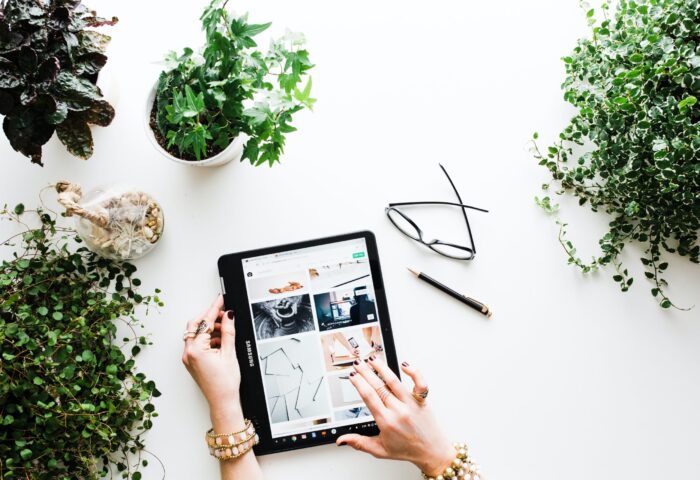Если вы хотите свести к минимуму количество возвратов товара, вам необходимо провести цветокоррекцию (она же “цветокоррекция”) изображений товара, чтобы точно представить его. Никто не хочет купить синий свитер, а вместо него получить зеленый. Цветокоррекция не является сложной задачей. Она может быть выполнена относительно легко, если у вас есть подходящее программное обеспечение, например, Adobe Lightroom, и вы включите его в рабочий процесс фотосъемки продукта. Есть шаги, которые вы можете предпринять во время фотосессии, например, использование серой карты для установки баланса белого, чтобы помочь получить точный цвет. Но независимо от того, насколько вы внимательны и насколько красив ваш снимок, все равно есть улучшения, которые можно сделать в постпродакшене.
Что такое Adobe Lightroom?
Фотосъемка товаров начинается под камерой, но завершается в процессе постпродакшна. Все слышали об Adobe Photoshop, но он не является универсальным средством обработки изображений товаров. Для некоторых видов работ Adobe Photoshop излишне сложен: использовать Photoshop для цветокоррекции изображений со съемок – все равно что программировать суперкомпьютер для разделения чека в ресторане, когда калькулятор вашего телефона (Lightroom) уже под рукой. Adobe Lightroom – это программное обеспечение для редактирования фотографий для фотографов DIY (сделай сам), которые не жалеют бюджета. Его можно использовать как для оптимизации рабочего процесса во время съемки, так и для массового редактирования изображений после нее.
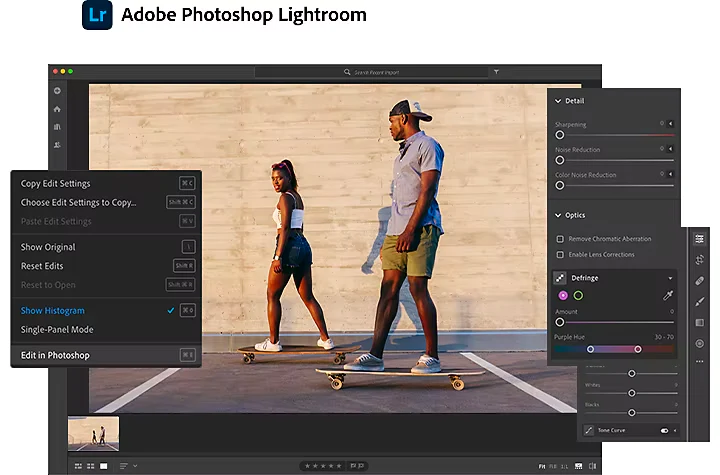
Он оснащен мощными функциями пост-продакшна:
- Неразрушающее редактирование. Любая правка, выполненная в Lightroom, может быть отменена. Он сохраняет исходные изображения и ведет запись ваших правок, а затем применяет их при экспорте изображений. Вы можете вернуться через несколько минут, часов, дней, месяцев или лет и отменить редактирование. Это ценно для душевного спокойствия и является ключевым отличием от Photoshop.
- Сильные инструменты корректировки. Улучшайте свои фотографии с помощью корректирующей кисти (вносите изменения в определенную область фотографии), фильтра Graduated (вносите изменения через равномерный градиент, например, небо) и фильтра Radial (корректируйте области за пределами выбранного участка).
- Оптимизированная организация изображений. Храните и управляйте своими фотографиями с приборной панели – вы даже можете привязать ноутбук к камере во время фотосессии и обмениваться изображениями с другими устройствами и учетными записями.
- Пакетное редактирование. Внесите одинаковые пакетные правки в коллекцию фотографий, чтобы сохранить целостность вашего магазина.
Photoshop и Lightroom – взаимодополняющие программы, поэтому они доступны в комплекте за $9,99 в месяц в плане Creative Cloud Photography. Говоря “неразрушающий”, я имею в виду, что каждое редактирование изображения в Lightroom можно изменить на противоположное. По сути, Lightroom сохраняет исходные изображения и ведет запись ваших правок, а затем применяет их при экспорте изображений. Вы можете вернуться через несколько минут, часов, дней, месяцев или лет и отменить правки. Это ценное душевное спокойствие и ключевое отличие от Photoshop. Photoshop и Lightroom являются взаимодополняющими программами, поэтому они доступны в комплекте за 9,99 доллара в месяц в рамках плана Creative Cloud Photography.
6 шагов для пакетного редактирования изображений в Lightroom
Чтобы выполнить пакетную обработку изображений товаров в Lightroom для фотографии товаров, выполните следующие действия.
Организуйте свои изображения
Lightroom может работать с RAW-изображениями прямо с камеры. Организуйте изображения по съемке и поместите все RAW-файлы со съемки в одну папку на компьютере. Упорядочивайте снимки по съемке, потому что условия освещения будут если не идентичными, то похожими. Это означает, что и корректировки, которые вам нужно будет сделать, тоже будут похожими, что позволяет выполнять пакетную обработку.
Импортируйте ваши изображения
Импортируйте все изображения из папки в сессию. Посмотрите это видео, чтобы узнать, как это сделать, или следуйте пошаговым инструкциям ниже. Импортируйте папку с изображениями в Adobe Lightroom для пакетной обработки.
Пошаговые инструкции:
Выберите Файл > Импортировать фото и видео.

С помощью панели Source найдите папку с изображениями.
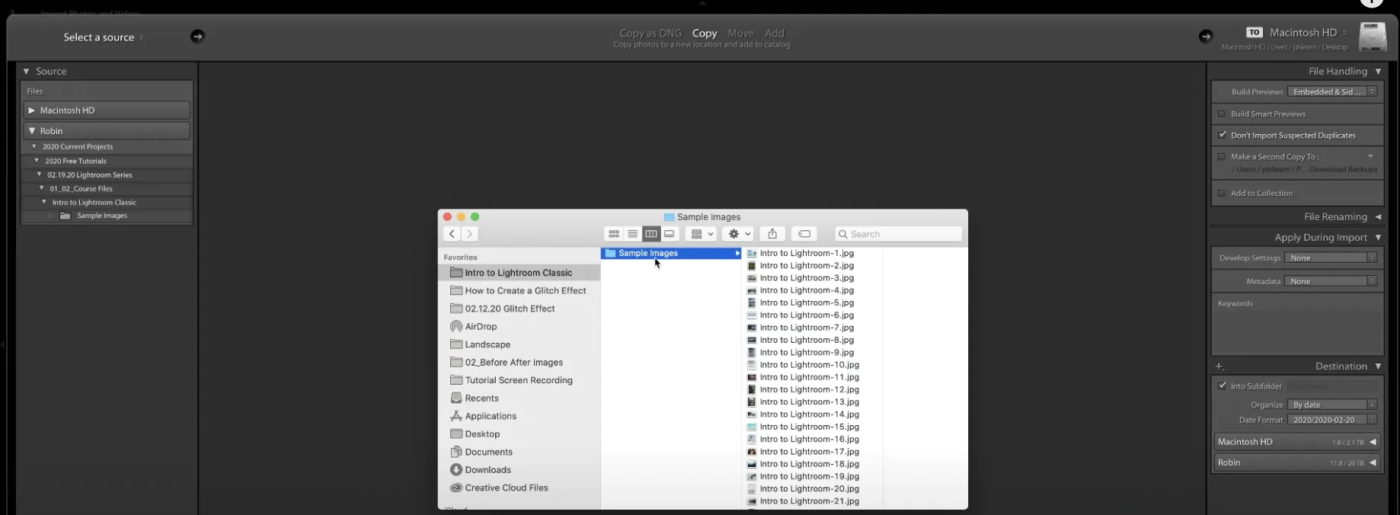
Убедитесь, что кнопка Добавить выбрана.
Нажмите кнопку Выбрать все.
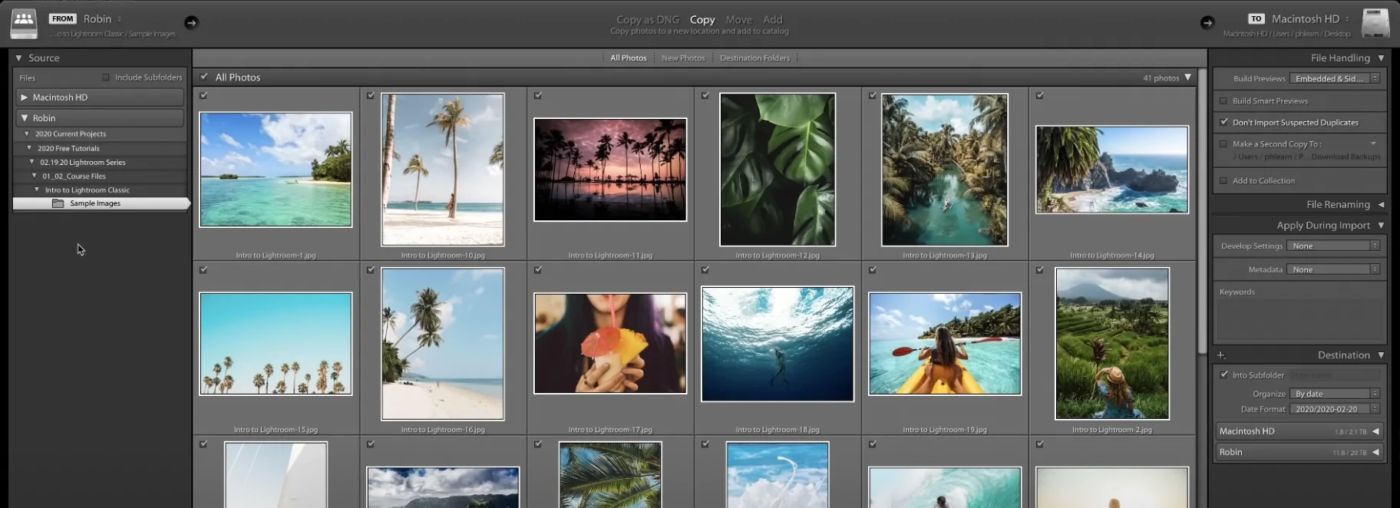
Нажмите Импорт.
Когда все изображения импортированы в каталог, можно приступать к настройке.
Настройка изображения
В правом верхнем углу рамки вы увидите ряд кнопок: Library, Develop, Map, Book, Slideshow, Print и Web. Используйте Develop в Adobe Lightroom для цветокоррекции одного изображения. После импорта вы окажетесь в библиотеке. Выберите изображение из библиотеки. Используйте это единственное изображение для корректировки, а затем примените эти корректировки ко всем остальным изображениям. После выбора изображения перейдите в раздел Develop, чтобы выполнить корректировку. С правой стороны вы увидите панель с множеством вкладок. Каждая из них представляет собой набор инструментов, которые можно использовать для внесения правок. Основная вкладка, которая используется здесь, называется Basics. Для коррекции цвета используются инструменты Баланс белого, Экспозиция и Контраст.

Баланс белого. Нажмите на инструмент “Пипетка” в левом верхнем углу вкладки “Основы” и проведите им по изображению до места, которое должно быть серым. Щелкните это место, и Lightroom автоматически установит баланс белого. Если вы все еще не совсем довольны, поиграйте с параметрами Temp и Tint, пока не найдете оптимальный вариант.
Экспозиция. С помощью этого инструмента можно осветлить или затемнить изображение. Не чувствуйте себя обязанным использовать его только потому, что он там есть. Если съемка прошла хорошо, возможно, вам не понадобится корректировка.
Контраст. Контраст – это основной инструмент для выделения деталей. Настройте его, чтобы подчеркнуть светлое и темное.
Синхронизация корректировок со всеми
Пакетная обработка изображений означает, что вы можете применить одну и ту же предустановку ко всем изображениям, полученным в результате съемки.
- Выберите остальные изображения из ленты пленки в нижней части экрана.
- Нажмите кнопку Синхронизация в правом нижнем углу панели Инструменты.
- Во всплывающем окне выберите корректировки (обычно все), которые вы хотите применить к остальным изображениям.
- Нажмите Синхронизировать.

Наблюдайте за тем, как Lightroom просматривает ваши изображения, выполняя корректировку каждого изображения по ходу работы.
Выберите избранное
Используйте пятизвездочную систему оценки Adobe Lightroom для выбора лучших изображений товаров. В Lightroom есть система звездного рейтинга, которая позволяет одним щелчком мыши присвоить оценку от одного до пяти баллов. Просмотрите свои изображения и отметьте избранные пятизвездочным рейтингом, нажав на пятую звездочку под каждым изображением. Когда вы оцените все изображения, отсортируйте каталог, выбрав Вид > Сортировка > Рейтинг.
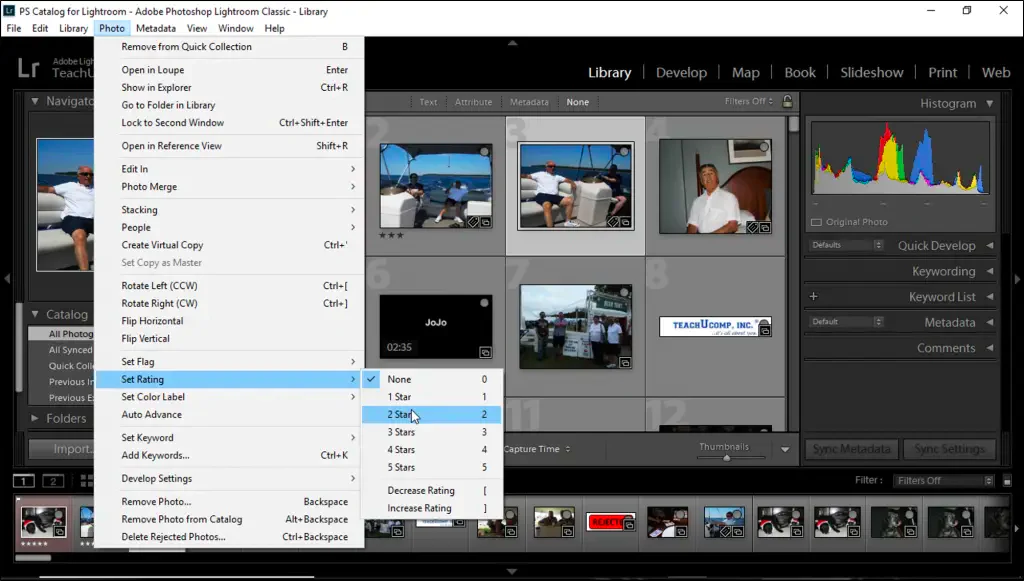
Экспорт окончательных изображений
Вы захотите отделить свои подборки от остальных и перевести их в формат, приближенный к веб-версии. Для этого их нужно экспортировать в отдельную папку. Экспортируйте выбранные обработанные изображения из Lightroom в новую папку. Выберите все изображения с пятью звездами и в верхнем меню перейдите к Файл > Экспорт. Откроется окно с дополнительными опциями. По большей части вы можете придерживаться параметров по умолчанию, но обратите внимание на некоторые из них:
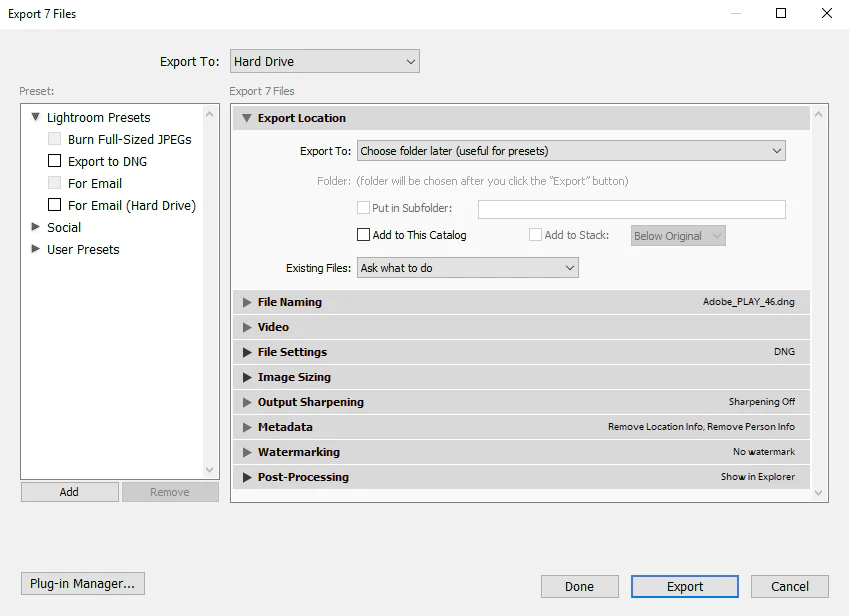
Место экспорта, имя файла и настройки файла важны для организованного рабочего процесса фотографии.
- Экспортируйте в: Создайте новую папку в той же папке, в которой находятся ваши RAW-изображения, и назовите ее как-нибудь описательно, например “Color Corrected” или “Final”.
- Именование файлов: Создайте схему именования файлов изображений, которая поможет вам в будущем их упорядочить, например, номера стилей. Lightroom позволяет настраивать имена файлов различными способами.
- Настройки файлов:

- Формат изображения: Вы почти наверняка не захотите оставаться в формате RAW, но это немного зависит от вашего рабочего процесса. Если вы планируете в дальнейшем выполнять индивидуальные правки в Photoshop, возможно, вам захочется экспортировать изображения в PSD или TIFF. Для экономии места на диске, особенно если вы собираетесь в ближайшее время выкладывать снимки в Интернет, настало время JPEG.
- Цветовое пространство: Для веб используйте sRGB. Оно оптимально для фотографий товаров электронной коммерции.

Сделайте выбор настроек и нажмите кнопку Экспорт. Вуаля! Ваши изображения прошли цветокоррекцию.
Как привязывать, захватывать и редактировать изображения с помощью Lightroom
Привязка позволяет делать снимки и сразу же редактировать их. Вы можете сразу же увидеть фотографию на экране, а также создать пресет, который будет выполнять корректировки в режиме реального времени по ходу съемки. Вот как воспользоваться этой экономящей время функцией Lightroom:
- Откройте Lightroom и каталог. Откройте существующий каталог Lightroom или создайте новый из приложения.
- Привяжите камеру к компьютеру. Подключите камеру к компьютеру с помощью USB-шнура. После подключения перейдите в меню Файл > Tethered Capture > Start Tethered Capture. Вы можете создать новую папку для этих изображений.
- Снимайте. В новой библиотеке каталогов появится полоса захвата, где можно увидеть все настройки камеры. Когда вы будете довольны ISO, диафрагмой и выдержкой, вы можете делать снимки прямо с компьютера, чтобы избежать дрожания камеры.
- Создайте и используйте предустановку. Сделайте несколько снимков, пока не получите тот, который вас устраивает. Откройте вкладку “Проявка”, внесите и сохраните желаемые корректировки в качестве “предустановки”, которую можно применять к последующим снимкам.
- Экспортируйте выбранные фотографии. В библиотеке просмотрите и оцените свои изображения, прежде чем выбрать последнюю партию. Нажмите Экспорт в выпадающем меню файла или щелкните правой кнопкой мыши в любом месте изображения.
Лучшие советы по редактированию фотографий товаров для Adobe Lightroom
Готовы начать работу с Lightroom для фотосъемки товаров? Воспользуйтесь нашими советами по редактированию фотографий, чтобы максимально эффективно использовать этот инструмент.
Используйте гистограмму для настройки экспозиции и тонов
Гистограмма покажет вам экспозицию вашего изображения через плотность в пикселях. Один конец оси показывает белый цвет, а другой – черный, между ними находятся оттенки серого. Если на одном конце оси высокая плотность пикселей, это означает, что ваше изображение либо очень темное, либо очень светлое. Это может указывать на пере- или недоэкспозицию, которую можно устранить в постпродакшне или изменить настройки камеры. Вы можете экспериментировать с плотностью пикселей в гистограмме, щелкая по ним, что автоматически скорректирует экспозицию ваших снимков. Как работает гистограмма в Lightroom.
Делайте фотографии через компьютер
Функция Tethering в Lightroom позволяет избежать страшного дрожания камеры, делая снимки непосредственно через компьютер. Вы можете выбрать настройки камеры на своем устройстве до начала работы, но делать снимки прямо с рабочего стола. Это не только устраняет дрожание, но и позволяет увидеть, как будут выглядеть ваши снимки на экране.
Используйте предварительно разработанную предустановку
Если вы разбираетесь в фотографии, вы можете немного схитрить, используя готовые пресеты, которые можно скачать. Возможно, вам придется заплатить 30 долларов или около того, но как только вы сохраните пресет в панели Lightroom, вы сможете применять его ко всем будущим фотографиям, которые вы сделаете. Это означает, что вам не придется возиться с настройками в постпродакшне, и все ваши фотографии товаров будут иметь единый стиль.
Как редактировать фотографии товаров в Lightroom: Перейдите на другой уровень
Редактирование фотографий после производства имеет решающее значение, если вы хотите, чтобы все ваши фотографии продукции были одинаковыми и чтобы покупатели точно знали, что они получают.
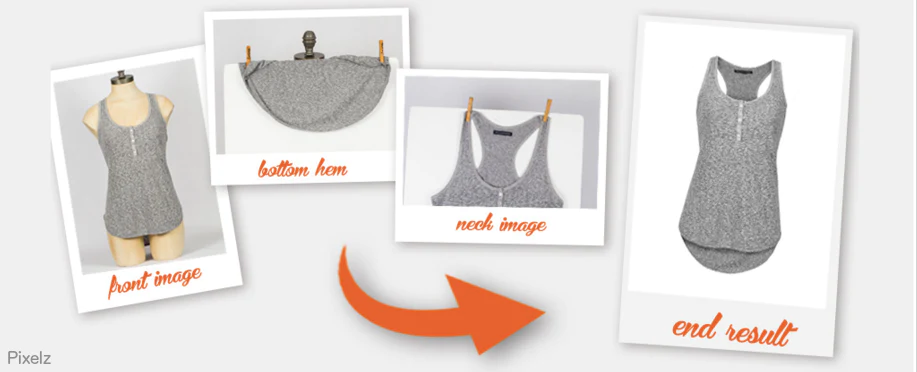
Последовательная презентация создает у посетителей приятные впечатления от покупки. Редактирование или удаление фона изображений, поддержание постоянных полей, включение естественного освещения, обрезка и выравнивание – все это обязательные этапы постпродакшна. Вы можете выполнить редактирование самостоятельно, а можете прибегнуть к услугам постпродакшена.
Фотографирование продуктов для Lightroom FAQ
Как редактировать фотографии для съемки товаров? Чтобы отредактировать фотографии товаров, измените экспозицию, проверьте цветовой баланс и скорректируйте его при необходимости, добавьте контраст и тени, а также создайте пресеты для пост-продакшна, которые вы сможете применять ко всем своим фотографиям товаров.
Хорош ли Lightroom для фотографии товаров? Adobe Lightroom Classic CC – отличный инструмент для фотосъемки товаров. Вы можете фотографировать с помощью компьютера, пакетно редактировать изображения, полученные в результате съемки, и создавать пресеты для последующей обработки, чтобы ваши снимки имели единый вид и ощущение целостности.
Как редактировать фотографии в Lightroom, чтобы они выглядели профессионально? Импортируйте и упорядочьте изображения. Настройте баланс белого, экспозицию и контрастность изображения. Синхронизируйте корректировки с остальными фотографиями из вашей съемки. Оцените и выберите понравившиеся фотографии. Экспортируйте готовое изображение.
Как делать фотографии продуктов в Lightroom? Привяжите камеру к компьютеру с помощью USB и выберите настройки камеры в ленте камеры. Делайте фотографии непосредственно с компьютера и редактируйте их в Adobe Lightroom.